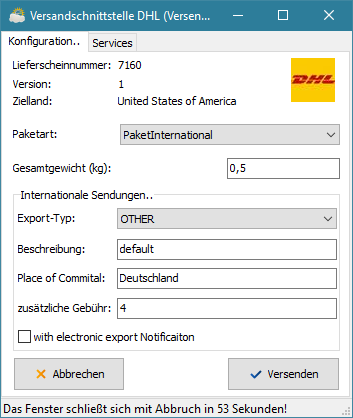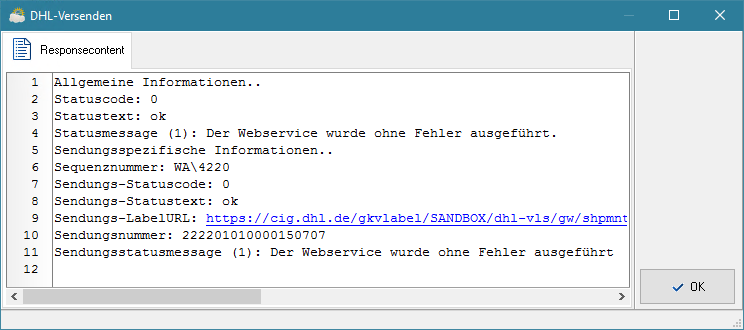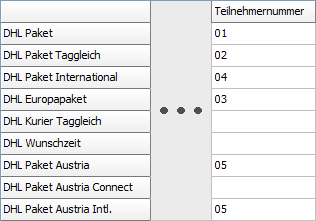Versandschnittstelle zu DHL Versenden: Unterschied zwischen den Versionen
LB (Diskussion | Beiträge) |
LB (Diskussion | Beiträge) |
||
| Zeile 110: | Zeile 110: | ||
{{checkbox|with electronic export notification}} | {{checkbox|with electronic export notification}} | ||
| − | :Wird dieser Haken gesetzt, wird bei zollpflichtigen Sendungen automatisch von DHL eine Zollinhaltserklärung auf elektronischem Wege an die Zollämter versandt. | + | :Wird dieser Haken gesetzt, wird bei zollpflichtigen Sendungen automatisch von DHL eine Zollinhaltserklärung auf elektronischem Wege an die Zollämter versandt. |
| + | |||
| + | {{checkbox|Zollerklärung drucken}} | ||
| + | :Diese Option sorgt dafür, dass die Zollinhaltserklärung auf dem in der Arbeitsplatzkonfiguration {{link|Arbeitsplatzkonfiguration - Drucken|festgelegten}} Drucker ausgegeben wird. | ||
;Positionen: Default-Gewicht | ;Positionen: Default-Gewicht | ||
Version vom 6. Juli 2018, 12:03 Uhr
Die Versandschnittstelle zu DHL Versenden stellt die Weiterentwicklung von DHL EasyLog und DHL Intraship dar und wird diese ablösen.
Inhaltsverzeichnis
Einrichtung
Die Konfiguration der Schnittstelle zu DHL Versenden ist filialspezifisch, muss also in jeder Filiale, die mit diesem System arbeiten muss, eingerichtet werden. Um dies zu erleichtern, kann die Konfiguration kopiert werden (siehe unten).
Zusätzlich zu den in der ❯Versandsysteme-Konfiguration vorgenommenen Einstellungen muss einer Versandart noch das Versandsystem DHL-Versenden ❯zugewiesen werden.
Ebenfalls sollte in der ❯Arbeitsplatzkonfiguration der PDF-Druck konfiguriert werden.
Einstellungen zum Layout des Versandlabels finden im Portal von DHL Versenden statt.
Konfiguration der Versandsysteme
Reiter Konfiguration
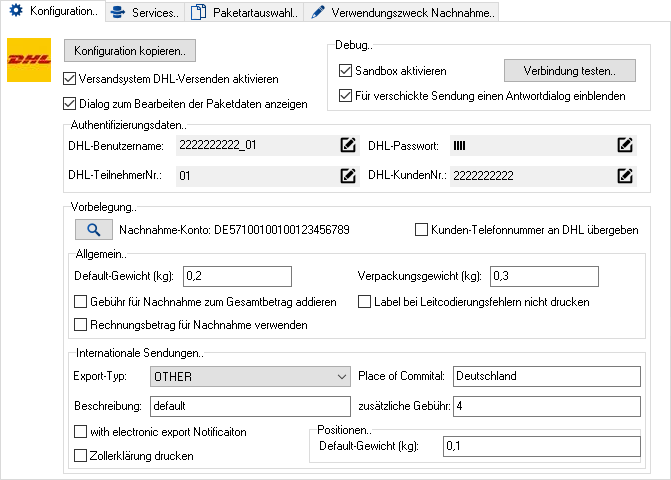
Konfiguration kopieren
- Da DHL Versenden wie erwähnt filialspezifisch konfiguriert werden muss, können hier die Konfiguration und Servicematrix aus einer anderen Filiale kopiert werden.
- Sollen die über DHL Versenden versandten Pakete filialspezifisch ausgewertet werden, empfiehlt sich die Nutzung unterschiedlicher Teilnehmernummern (siehe unten).
- Aktiviert die Schnittstelle.
- Wird diese Option aktiviert, wird bei jedem Buchen eines Lieferscheines der Dialog über die Paketartauswahl und -konfiguration eingeblendet:
- Wird diese Option nicht gesetzt, nutzt e-vendo die für den Lieferschein passende Paketart.
- Debug
- Diese Optionen sind vorrangig für den Support der Schnittstelle relevant.
- Aktiviert die Sandobx-Umgebung und leitet damit alle Anfragen an diese weiter.
- Live-Accounts sind nicht mit der Sandbox kompatibel.
- Wird diese Option gesetzt, wird bei jeder Sendung (also immer beim Buchen eines Lieferscheines mit einer Versandart, die DHL Versenden als Versandsystem hinterlegt hat) ein Antwortdialog ausgegeben.
Verbindung testen
- Führt einen Anmeldeversuch an der DHL-Plattform durch und stellt die Ergebnisse in einem Popup dar.
- Authentifizierungsdaten
- An dieser Stelle werden die von DHL zur Verfügung gestellten Daten für die Authentifizierung mit der Schnittstelle eingetragen.
- DHL-Benutzername
- Der von DHL für die Schnittstelle vergebene Benutzername; im Allgemeinen handelt es sich hierbei um eine Nummer.
- DHL-KundenNr.
- Die von DHL vergebene Kundennummer. Hierbei handelt es sich um eine zehnstellige Zahl.
- DHL-Passwort
- Das Passwort für die Verwendung der Schnittstelle.
- DHL-TeilnehmerNr.
- Mit der Teilnehmernummer lässt sich das DHL-Konto quasi in verschiedene Teile splitten, die unabhängig voneinander ausgewertet werden können.
- In dieses Feld muss mindestens 01 eingetragen werden. Eine zweite Filiale kann bspw. den Wert 02 enthalten.
- Vorbelegung
Hier können Vorbelegungen für den Paketdialog vorgenommen werden. Diese können trotzdem im Dialog selbst noch bearbeitet werden.
🔍 Nachnahme-Konto
- Hier lässt sich ein ❯Bankkonto für Nachnahmelieferungen hinterlegen. Dieses Bankkonto muss zwingend eine IBAN, einen Kontoinhaber sowie den Namen der Bank enthalten.
- Wird hier ein Konto hinterlegt, wird DHL auch ein Verwendungszweck übergeben, welcher dann auf der eingehenden Zahlung enthalten ist und somit für das Ausziffern von OPs verwendet werden kann.
- Dieser Verwendungszweck wird nach der Syntax
AkundennummerYbelegnummerZaufgebaut.
- Allgemein
- Default-Gewicht
- Lässt den Nutzer ein Standardgewicht festlegen, welches immer in den Paketdatendialog eingetragen wird, wenn der Beleg selbst kein Gewicht hat.
- Das Default-Gewicht gilt hier als Fallback, welcher dann herangezogen wird, wenn keine Position im Beleg ein Gewicht besitzt. Sobald bereits eine der Belegpositionen ein Gewicht hat, wird das Default-Gewicht ignoriert.
- Verpackungsgewicht
- Dieses Gewicht wird auf die Summe der Gewichte der Belegpositionen addiert.
- Der kulminierte Wert wird im Paketdialog angezeigt. Wird dieser geändert, wird ein hier hinterlegter Wert nicht mehr aufgerechnet.
- Wird diese Einstellung aktiviert, so wird bei Nachnahmelieferungen die von DHL erhobene Nachnahmegebühr auf den zu DHL übertragenen Rechnungsbetrag draufgeschlagen. Der Rechnungsbetrag enthält somit die Nachnahmegebühr; DHL zieht diesen dann von Ihrem Konto ein.
- Ist die Einstellung nicht aktiv, so muss der Empfänger die Nachnahmegebühren beim Entgegennehmen des Paketes direkt an den DHL-Boten zahlen.
- Ist diese Checkbox gesetzt, so werden Labels, bei denen ein Leitcodierungsfehler auftrat, nicht automatisch gedruckt.
- Ein Nachdruck kann über die Funktion ❯Versandlabel drucken oder das Geschäftskundenportal erfolgen.
- Internationale Sendungen
- In diesem Kasten kann eine Voreinstellung für internationale Sendungen definiert werden; es empfiehlt sich also, den am häufigsten auftretenden Exporttyp und dessen weitere Daten hier festzulegen.
- Die in die einzelnen Felder einzufügenden Daten können beim DHL-Betreuer erfragt werden.
- Wird dieser Haken gesetzt, wird bei zollpflichtigen Sendungen automatisch von DHL eine Zollinhaltserklärung auf elektronischem Wege an die Zollämter versandt.
- Diese Option sorgt dafür, dass die Zollinhaltserklärung auf dem in der Arbeitsplatzkonfiguration ❯festgelegten Drucker ausgegeben wird.
- Positionen
- Default-Gewicht
- Hat eine Position eines Beleges kein Gewicht hinterlegt, so wird automatisch der hier eingetragene Wert herangezogen.
Reiter Services
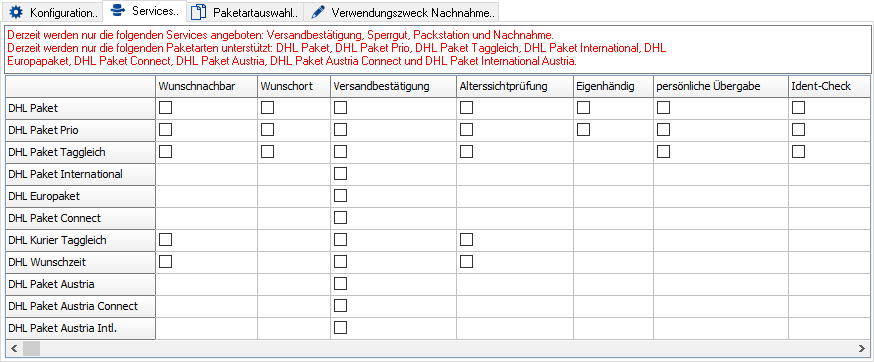
In diesem Reiter werden vertikal die für DHL Versenden verfügbaren Paketarten dargestellt, während auf der horizontalen Achse spezielle Funktionen der einzelnen Paketarten verzeichnet sind.
Wird für eine Paketart keine Checkbox angezeigt, bedeutet dies, dass diese spezifische Kombination nicht von DHL angeboten wird.
Sollen angebotene Funktionen (also diejenigen, bei denen eine Checkbox vorhanden ist) genutzt werden, so muss die entsprechende Checkbox aktiviert (also mit einem Haken versehen) werden.
Aktuell werden folgende Paketarten unterstützt:
- DHL Paket
- DHL Paket Prio
- DHL Paket Taggleich
- DHL Paket International
- DHL Europapaket
- DHL Paket Connect
- DHL Paket Austria
- DHL Paket Austria Connect
- DHL Paket Austria International
Aktuell sind die folgenden Services realisiert:
- Nachnahme
- Sperrgut
- Versandbestätigung
- Packstation
Der Service DHL Express wird seitens DHL mit der Migration zu dieser Schnittstelle durch DHL Taggleich ersetzt.
Die Paketart Europapaket ist seitens DHL ausschließlich für den B2B-Versand vorgesehen.
Nutzung mehrerer Abrechnungsnummern
DHL erlaubt im Geschäftskundenportal die Nutzung unterschiedlicher Abrechnungsnummern, um einzelne Pakettypen separat voneinander steuern zu können.
Eine solche Abrechnungsnummer setzt sich gewöhnlich wie folgt zusammen:
Um die Kodierung der Paketarten in e-vendo zu übernehmen, befindet sich im Reiter Services am Ende der Liste die Spalte Teilnehmernummer.
Hier kann pro Paketart die Teilnehmernummer eingetragen werden, sodass die Abrechnungsnummer bei der Erstellung des Versandlabels korrekt zusammengesetzt und übermittelt wird.